關閉報錯反饋
請描述您所遇到的錯誤,我們將盡快予以修正,謝謝!
*必填項,請輸入內容

軟件評級:
應用平臺:WinAll 軟件官網:暫無普通下載
sysinfo detector使用非常的簡易,清晰明了的主界面,強大的檢測系統為你快速查詢電腦硬件配置的詳細參數,而且通過它還能可了解電腦使用過程中的溫度,對于監控管理電腦十分好用
sysInfo Detector支持收集有關系統信息的詳細信息,并在用戶界面中顯示,而且涵蓋所有硬件和軟件關鍵域,提供計算機傳感器的實時讀數,可以通過打開極限軟件園主窗口或從系統托盤獲取。
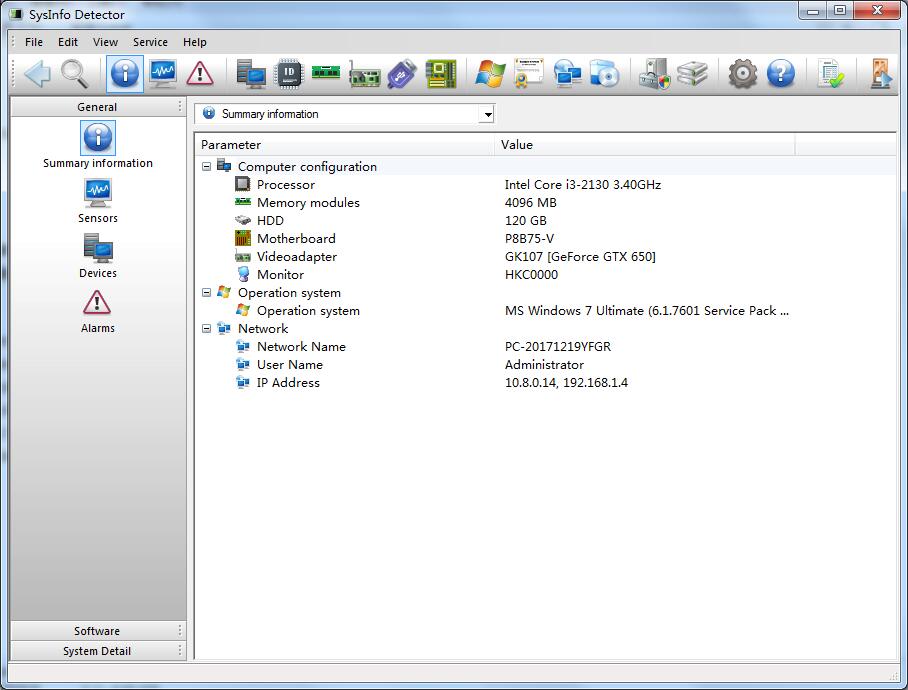
--如果你想要查看電腦硬件的溫度信息,那么點擊左側欄中的【sensors】即可。硬盤、cpu、主板、顯卡的溫度都會顯示在上面,如果你使用的是多核處理器,那么還可以在這邊看到每個核心的溫度,而風扇的轉速也可以在這邊看到,并且當你一直開著SysInfo Detector時,還可以看到這段時間內硬件的最高溫度和最低溫度,這些信息在日常使用時是最為實用的。
--接下來說明的就是對大部分人來說最為重要的:【任務欄系統托盤圖標顯示硬件溫度信息和風扇轉速】這個功能了。
默認情況下,SysInfo Detector只會在系統托盤圖標上顯示cpu的溫度信息, 實際上這個軟件可以在任務欄中同時顯示cpu、gpu、主板、硬盤的溫度、以及cpu風扇、gpu風扇、主板風扇、機箱風扇的轉速。
開啟的方式也非常簡單,點擊【service】菜單-【settings】,點擊【settings】界面左側欄中的【sensors】,在右側主界面就可以看到這些選項了,勾選之后,重新運行這個軟件,就會在系統托盤上顯示所有你指定的信息。
--如果你只想要查看電腦所有重要硬件的信息,那么只需要點擊左側欄中的【summary information】即可, cpu、內存條、硬盤、主板、顯卡、顯示器的型號都會顯示在上面。
--如果你覺得【summary information】中的硬件信息不夠詳細,那么工具欄中每個圖標都點擊一下,肯定能夠找到指定硬件的詳細信息。
軟件可以查看各種硬件的詳細信息,如計算機CPU,gpu,硬盤,內存等,如型號,大小和頻率。更重要的是,SysInfo Detector可以獲取計算機硬件的溫度信息。除了查看溫度外,溫度和風扇速度還可以顯示在任務欄中的系統托盤圖標上。
猜你喜歡 / Guess You Like
最新更新 / Last Update
請描述您所遇到的錯誤,我們將盡快予以修正,謝謝!
*必填項,請輸入內容
網友評論 / comment
0條評論
查看所有0條評論>